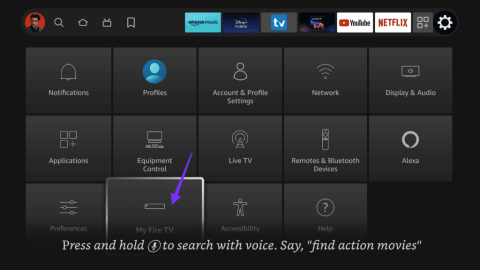CBS Network recientemente cambió el nombre de su división de deportes, CBS Sports, a Paramount+. Este servicio de transmisión ahora está disponible en todas las plataformas principales y ofrece contenido bajo demanda y deportes en vivo. Paramount+ presenta algunos de los títulos deportivos más importantes, incluidos la NFL, la Liga de Campeones, la Liga Europa y la Serie A, así como una extensa biblioteca de programas de televisión y películas. Sin embargo, si tiene problemas porque Paramount+ no funciona en su FireStick, puede resultar frustrante e inutilizar el servicio.

La mayor parte del contenido deportivo y a pedido es exclusivo de Paramount Plus únicamente. En consecuencia, no puedes cambiar a plataformas rivales para transmitir lo mismo. Antes de usar Paramount Plus en un teléfono o tableta y conformarse con una configuración de transmisión por debajo del promedio, siga los pasos a continuación para solucionar problemas de Paramount Plus en su FireStick en poco tiempo.
1. Reinicia FireStick
Antes de explorar trucos avanzados para Paramount+, reinicia tu FireStick una vez y vuelve a intentarlo.
Paso 1: abra la configuración de Amazon FireStick desde la pantalla de inicio.
Paso 2: selecciona Mi Fire TV.

Paso 3: seleccione Reiniciar.

Una vez que tu FireStick se inicie, intenta transmitir contenido desde Paramount Plus.
2. Verifique la conexión de red
Paramount Plus transmite contenido deportivo en resolución Full HD y la biblioteca multimedia bajo demanda está disponible en calidad 4K. No puede transmitir dicho contenido si su FireStick tiene una conectividad de red defectuosa. En consecuencia, recomendamos garantizar el acceso a velocidades de Internet de alta velocidad en su FireStick. Así es como puedes verificar lo mismo.
Paso 1: abra la configuración de FireStick y vaya al menú Red.

Paso 2: Selecciona tu red Wi-Fi y presiona el botón reproducir/pausar.

Paso 3: Verifique el estado actual de la red y ejecute la prueba de velocidad desde el mismo menú.

Si su FireStick no se conecta a Wi-Fi , consulte nuestra guía dedicada para solucionar el problema. También puede invertir en un adaptador Ethernet para FireStick y disfrutar de una sólida conectividad a Internet.
3. Consulte el plan Paramount Plus
Una vez finalizada la prueba gratuita, Paramount+ requiere un plan mensual o anual activo para continuar transmitiendo. Debes iniciar una suscripción o renovar tu plan (si ha caducado). Así es cómo.
Paso 1: visite Paramount+ en la web e inicie sesión con los datos de su cuenta.
Paso 2: selecciona la imagen de tu cuenta en la esquina superior derecha.

Encuentre los detalles de su plan y agregue una tarjeta de crédito/débito para renovar la suscripción.

4. Verifique las conexiones simultáneas
Paramount+ admite hasta tres transmisiones simultáneas. Si ha compartido sus credenciales de Paramount+ con amigos y familiares, puede alcanzar el límite de dispositivos en su cuenta.
Puede administrar estos dispositivos desde el menú de su cuenta en la web o cambiar sus credenciales de Paramount+. Este último cierra la sesión de todos sus dispositivos y le solicita los datos de inicio de sesión más recientes. Una vez hecho esto, deberías poder transmitir tu contenido favorito sin ningún problema.
Paso 1: Dirígete a tu cuenta de Paramount Plus en la web.

Paso 2: seleccione Editar contraseña e ingrese nuevos datos de inicio de sesión.

5. Deshabilite la VPN
El servicio de transmisión Paramount Plus está disponible solo en algunas regiones. Como tal, si utiliza Paramount+ en una red VPN activa, es posible que no pueda conectarse a los servidores de la empresa. Debes desactivar la VPN o conectarte a uno de los servidores donde Paramount+ está disponible.

6. Forzar la detención de Paramount Plus
Puedes forzar la detención de Paramount+ e intentar transmitir contenido nuevamente. Esto le da a la aplicación un nuevo comienzo, resolviendo cualquier problema que pueda haber estado obstaculizando su rendimiento.
Paso 1: navegue hasta Configuración de FireStick y abra el menú Aplicaciones.

Paso 2: seleccione Administrar aplicaciones instaladas.

Paso 3: busque Paramount Plus en la lista.

Paso 4: seleccione Forzar detención.

7. Borrar la caché de Paramount Plus
Paramount Plus recopila caché en segundo plano para mejorar la experiencia de su aplicación. Si recopila caché corrupto, es posible que la aplicación se comporte mal en su dispositivo. Como tal, le recomendamos que borre el caché de la aplicación Paramount+ y vuelva a intentarlo.
Paso 1: Dirígete al menú Aplicaciones en Configuración de Fire TV (consulta los pasos anteriores).
Paso 2: seleccione Administrar aplicaciones instaladas y abra Paramount+.

Paso 3: seleccione Borrar caché.

8. Reinstale Paramount+
¿Aún tienes problemas con Paramount+ en FireStick? Debes reinstalar la aplicación e intentar utilizar los servicios nuevamente.
Paso 1: abra sus aplicaciones instaladas desde la casa de Fire TV.

Paso 2: seleccione Paramount+ y presione la tecla Opciones (tres líneas horizontales en su control remoto). Seleccione Desinstalar.

Paso 3: Dirígete a Amazon AppStore y descarga Paramount+.

9. Actualizar el sistema operativo Fire
Una versión desactualizada de Fire OS también puede causar problemas con las aplicaciones instaladas. Como tal, se recomienda utilizar la última versión de la utilidad para garantizar la compatibilidad absoluta con todos sus servicios de transmisión favoritos.
Paso 1: abra el menú My Fire TV en Configuración (consulte los pasos anteriores).
Paso 2: seleccione Acerca de.

Paso 3: instale la última versión de Fire OS en su dispositivo.

10. Verifique los servidores de Paramount Plus
Durante eventos deportivos en vivo de alto perfil como la final de la Liga de Campeones o el Super Bowl, Paramount+ recibe tráfico anormal. En ocasiones, los servidores de la empresa pueden caer debido al tráfico intenso. Puede confirmar el problema visitando Downdetector en la web.
Debes buscar Paramount+ y buscar picos pesados. En ese caso, Paramount+ no funcionará en ninguno de sus dispositivos. Debe esperar a que la empresa solucione el problema por su parte.
11. Utilice el navegador Silk
Todos los dispositivos Fire TV vienen con el navegador Amazon Silk integrado. Si la aplicación nativa de Paramount+ aún no funciona, puede iniciar el navegador Silk, visitar Paramount+ en la web, iniciar sesión con los detalles de su cuenta y comenzar a transmitir.
Disfrute de contenido a pedido y deportes en vivo sin cable
Ahora que Paramount se ha asociado con Showtime, la propuesta de valor del servicio de transmisión es mayor que nunca. Sin embargo, su aplicación nativa que no funciona en FireStick puede arruinar sus planes de fin de semana. ¿Qué truco funcionó para ti? Comparta sus hallazgos en los comentarios a continuación.